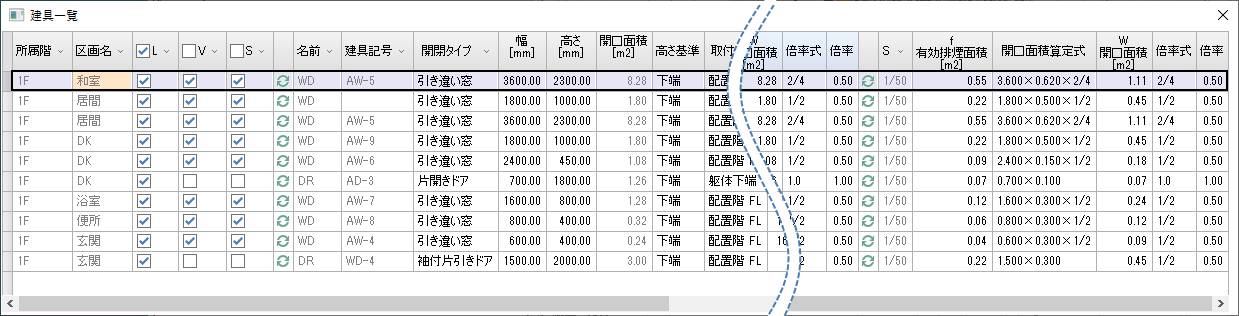LVS
|
|
LVS |
居室(入居者が継続して居住したり、作業や集会をおこなう室)の採光・換気・排煙の確認を行います。用途地域や部屋、壁、建具の情報から居室の床面積に対して有効な開口率が確保できているかを判定します。
◆参考
| 実行方法 | 操作方法 | 設定値 [入力] | 設定値 [判定・出力] |
リボンメニュー[法規]→[LVS]

コマンドを実行してからの操作の流れを簡単に説明します。
※下記のファイルで説明しています。
[i-ARMインストールフォルダ]\Samples\tuto-law\03-単体規定\01_LVS.armz
「チュートリアルマニュアル 法規確認編」にも詳しい操作方法が記載されています。
LVS計算をおこなうために、居室とみなすゾーンが必要となります。
ゾーンの入力は[入力]タブから行います。
次に、計算対象のチェックを確認します。(採光、換気、排煙、それぞれの確認を行うか)
ゾーンの入力はビュー上で形状を入力することも可能ですが、部屋が入力されている場合は、
 (部屋からゾーン一括生成)でゾーンを生成します。
(部屋からゾーン一括生成)でゾーンを生成します。
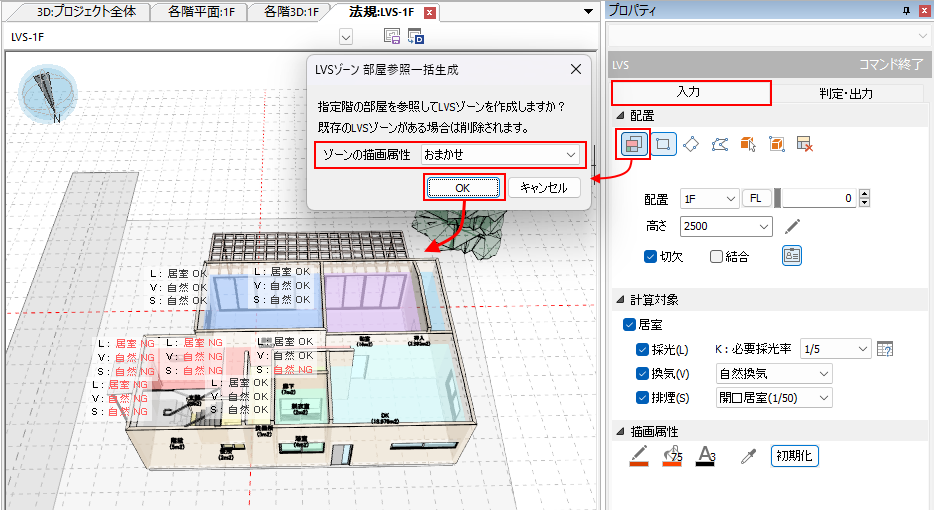
ゾーンの生成と同時に、計算され、判定結果が表示されます。
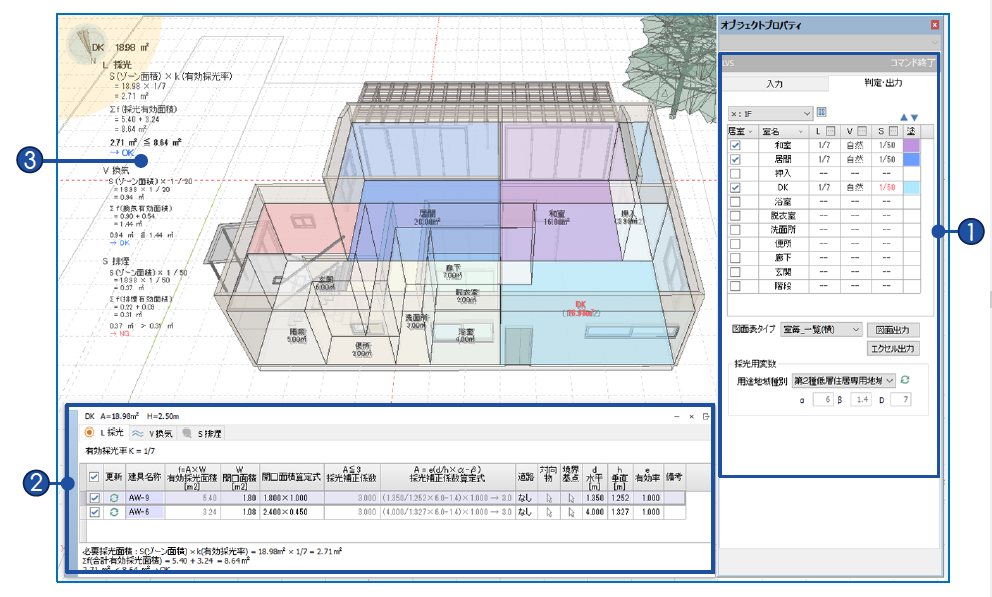
①LVSシート
ゾーン一覧からゾーンごとの条件や出力設定などを行います。
リストからゾーンを選択する、もしくはビュー上でソーンを選択すると、ゾーン(居室)ごとの判定結果を確認することができます。
②算定根拠ウィンドウ
選択した1つのゾーンのLVS算定根拠を表示します。
NGがある場合には、算定根拠ウィンドウでNGの原因を確認して、建具の編集を行うことができます。
③判定コメント
選択した1つのゾーンのLVSに対する、OK/NG判定や根拠式などを表示します。
根拠図面の出力や算定表のExcel出力も行うことができます。
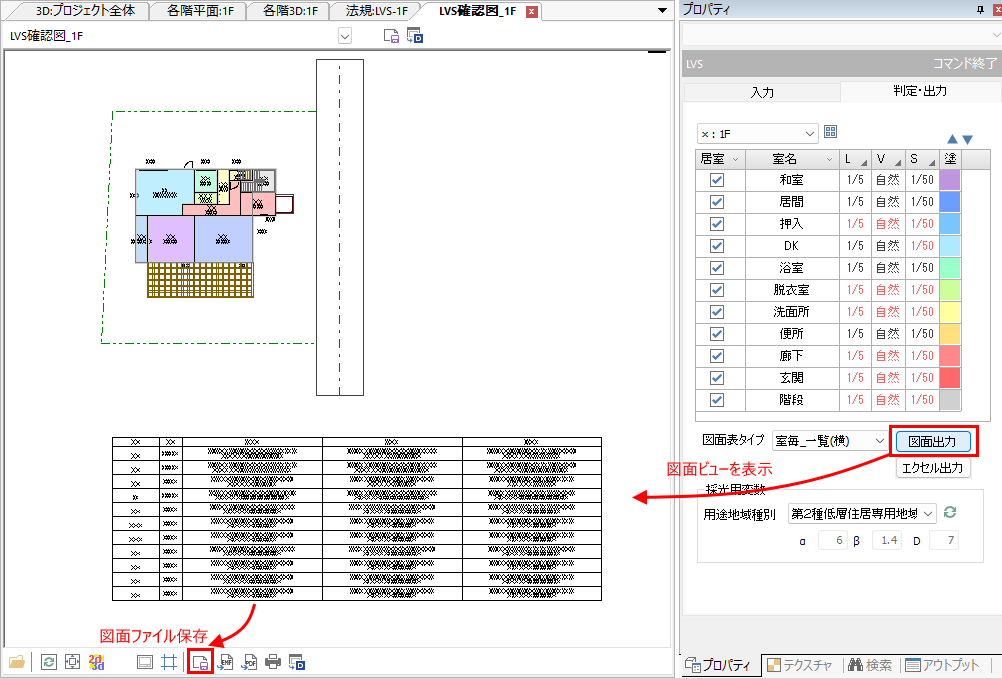
居室とみなすゾーンの入力を行います。
ゾーンの入力と同時に計算が行われます。
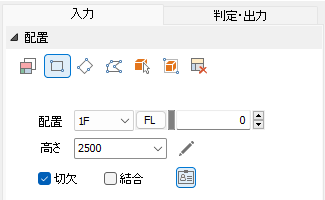
 部屋からゾーン一括生成
部屋からゾーン一括生成
指定階の部屋からLVSゾーンを一括で生成します。
 矩形
矩形
2点指示で矩形(回転角0度)ポリゴンを入力します。
 角度つき矩形
角度つき矩形
3点で角度つき矩形ポリゴンを入力します。
1-2点目で底辺、3点目で高さを指示します。
 ポリゴン
ポリゴン
ポリゴンの各頂点を指示して入力します。
右クリックで線分、円弧(3点)、円弧(接円弧)を切り替えて入力できます。
 参照(点)
参照(点)
1点指示したオブジェクトの形状をもとに入力します。
参照対象はコンボボックスで「部屋」「ゾーン」から選択可能です。
 参照(矩形)
参照(矩形)
2点指示の矩形内のオブジェクトの形状をもとに入力します。
参照対象はコンボボックスで「部屋」「ゾーン」から選択可能です。
 LVSゾーンの削除
LVSゾーンの削除
LVSゾーンを「全階削除」「指定階削除」「選択削除」のいずれかで削除します。
配置
配置レベルを設定します。
高さ
高さを設定します。単位[mm]
既存のゾーンに切欠きや結合して入力する際にチェックを入れます。
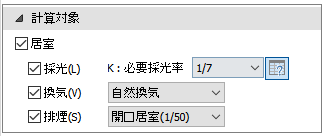
採光
採光計算対象かを設定し、居室の必要採光率を設定します。
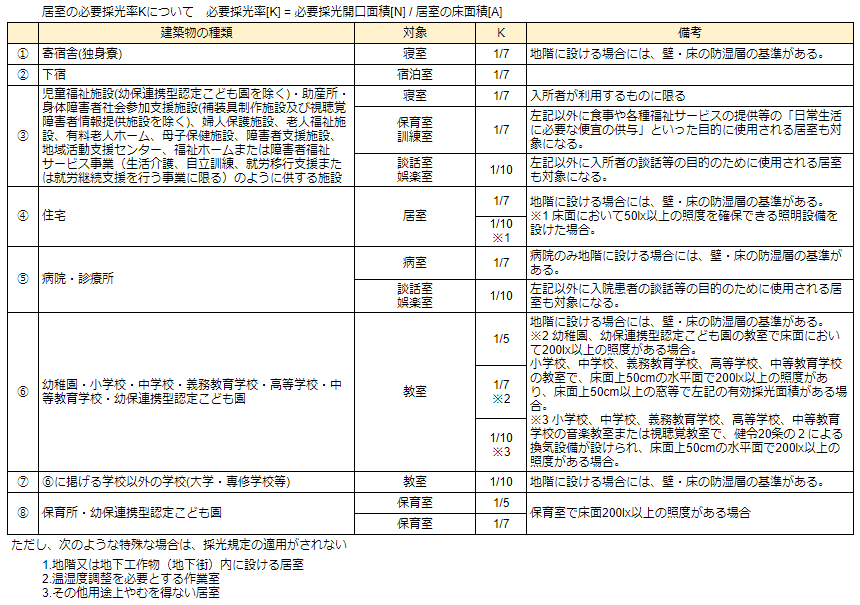
換気
換気計算対象かを設定し、「自然換気」「機械換気」のいずれかを選択します。
排煙
排煙計算対象かを設定し、「開口居室(1/50)」「機械排煙」「排煙免除」のいずれかを選択します。
※居室にチェックを入れると、採光・換気・排煙すべてを計算対象とします。
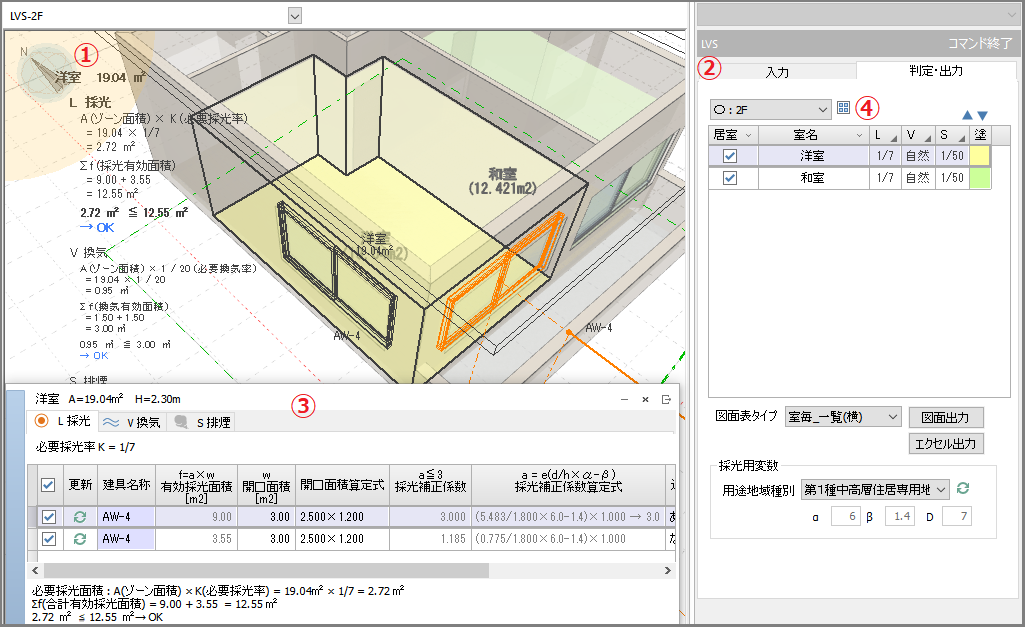
作業ビュー上で選択ゾーンを強調表示し、算定根拠を描画します。
計算に使用される建具をオレンジの円で表し、円の大きさは有効開口面積の大きさに比例して表示し、その他、採光に使用される敷地境界線からの距離なども作業ビュー上で確認できます。
|
|
(1)階切り替え LVS判定を行う階を切り替えます。 (2)LVSゾーングリッド 指定階のLVSゾーン一覧を示します。室名の変更やLVSそれぞれの計算種別、塗色の変更が可能です。 (3)図面出力 「図面出力」「エクセル出力」を行います。図面出力の表タイプが選択可能です。 (4)採光用変数 採光用の変数として、用途地域を設定します。更新ボタンからモデルから用途地域を取得します。 |
採光・換気・排煙をタブで切り替え、選択しているLVSゾーンの算定根拠となる建具一覧を示します。
基本的にはモデルからすべて算出しますが、各変数は変更も可能です。直接入力したものは赤字で表されます。
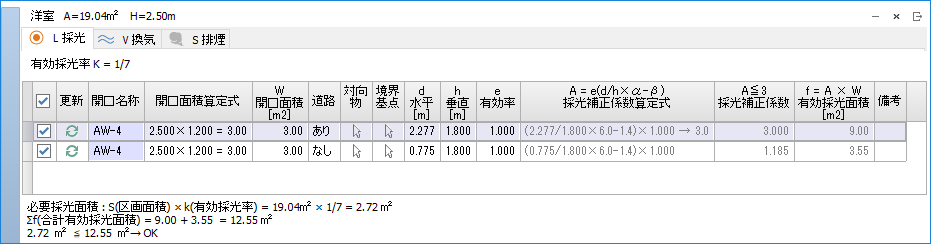
使用されている建具を一覧で表示/編集します。
建具の基本情報や採光・換気・排煙の各設定値を確認・編集することができます。